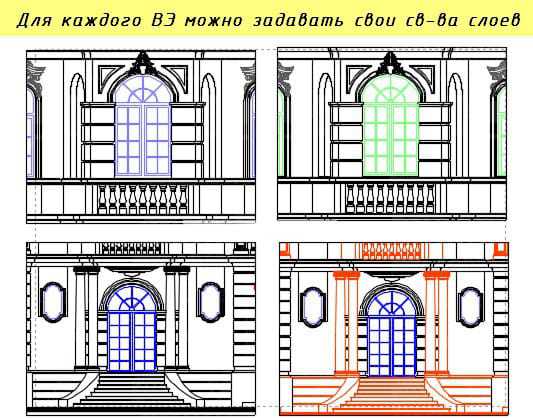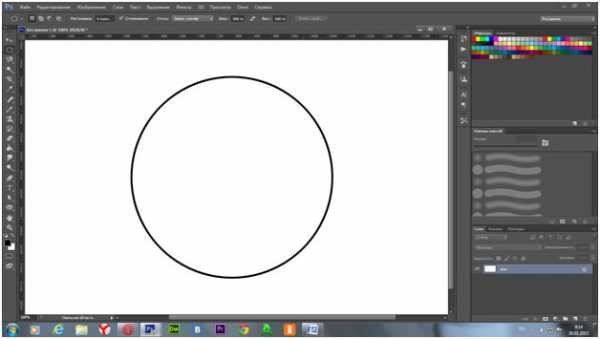Мы принимаем к оплате:
«Подарочный сертификат» от нашего Учебного Центра – это лучший подарок для тех, кто Вам дорог! Оплате обучение и подарите Вашим родным и близким обучение по любому из курсов!!!
«Сертификат на повторное обучение» дает возможность повторно пройти обучение в нашем Учебном Центре со скидкой 1000 рублей!
А также:
Как выбрать в фотошопе русский язык
Как в Фотошопе поменять язык на русский
Если вы решили, что пользоваться редактором на русском языке вам проще, но как это сделать остаётся загадкой – данная инструкция для вас.
1
Выбор языка в программе ФотошопПрежде всего, стоит проверить, есть ли русификация именно в вашем фотошопе. Зайдите в редактор и проследуйте следующим путём:
- Edit – Preferences – Interface,
- перед вами появится окошко UI Language,
- если у вас есть язык Russian, выберите его.
- Но если, как на скриншоте, вы обнаружили, что русского языка в программе Photoshop нет, то перейдите ко второму шагу.
2
Как в Фотошопе поменять язык на русский – установка русификатораНа этом шаге вы установите русскоязычный пакет в корневую папку редактора и примените его, как в первом пункте. Для начала, узнайте вашу версию программы, для этого:
- найдите корневую папку программы на жёстком диске,
- щёлкните по файлу Photoshop.exe правой кнопкой мыши,
- выберите поле “Свойства”,
- в появившемся окне перейдите во вкладку “Подробно”.
Здесь Вы можете увидеть версию программы, обозначение которой стоит после слов “Adobe Photoshop…”. Теперь откройте браузер и введите в поиск запрос “русификатор для Фотошопа *Ваша версия редактора*”. Проверяйте скачиваемый файл на вирусы, не вводите свой номер телефона, не давайте никаких данных о себе. Внимательно отнеситесь к тому, что вы скачиваете на свой компьютер, ведь это может повредить систему. Лучшего всего посетите форумы, посвящённые редакторам или сайты дизайна.
Как только вы скачаете русификатор, разархивируйте файл по следующему адресу:
- Корневая папка редактора – Locales – ru_RU.
Папка с именем “ru_RU” по умолчанию находится в архиве, но если её нет, просто создайте сами.
Все действия должны выполняться обязательно от имени администратора, если вы находитесь в гостевой учётной записи, перейдите на основную, иначе русифицировать редактор не получится.
- перезагрузите редактор,
- выполните все шаги, описанные в первом пункте,
- теперь русификация доступна.
Не скачивайте русификатор из сомнительных источников. Если русский язык не появился, попробуйте перезагрузить компьютер. В случае отсутствия языка после перезагрузки, удалите русификатор и попробуйте поставить другой.
Как выбрать русский язык в Фотошопе?
Adobe Photoshop – один из самых популярных графических инструментов. Программа обладает обширным функционалом и для ее комфортного и эффективного использования желательно установить подходящую версию языкового пакета. Поскольку стандартная версия программы устанавливается на английском языке, а потому использование некоторых функций может быть не до конца понятным.
Инструкция
Как поменять или настроить язык в фотошопе (photoshop) CS6 и других версиях
Photoshop – это популярнейший фоторедактор. Большинство пользователей, приобретая, либо скачивая программу сталкиваются с одной очень распространённой проблемой, а именно с англоязычным интерфейсом.
Конечно же, далеко не все люди имеют базовые знания английского языка, из-за чего очень трудно ориентироваться в интерфейсе и редактировать фото. Что делать, если Ваша версия Photoshop CS6 имеет английский интерфейс, но Вам необходимо сделать его русским? Об этом мы и поговорим в этой статье.
Если язык установлен в программе
После открытия приложения, Вы видите перед собой пустой редактор. В верхней части есть различные функции, необходимые для редактирования фото и тонкой настройки программы. Чтобы изменить локализацию интерфейса быстрым путём достаточно:
- Открыть приложение.
- Дождаться его полной загрузки.
- В верхнем меню выбрать «Edit» – «Preferences» – «General».
- Вкладка «General» – открывает полные настройки редактора, где находится необходимая нам функция смены локализации.
- После того, как Вы зашли в параметры, в левой колонке с настройками жмём «Interface». Далее, в панели «Text», ищем «UI Language», изменяем English на Русский.
- Справа сохраняем настойки нажимая «OK».
- Перезагружаем софт.
- После перезапуска, редактор уже будет на русском. Как Вы могли понять — всё очень просто и делается в несколько шагов.
Чтобы быстро зайти в вышеописанные настройки, можно воспользоваться специальной комбинацией клавиш «Ctrl+A». Данная комбинация вызовет параметры интерфейса, и у Вас не будет никакой необходимости заходить в настройки, как было описано в первом способе.
Используем руссификатор
Конечно же, помимо описанных способов существуют и другие альтернативы. Не все версии приложения имеют встроенный русский язык, его приходится устанавливать с помощью специальных программ, так называемых «Русификаторов».
Все способы выделить и вырезать объект в ФотошопеРусификатор — это специальное приложение, копирующие локализованные файлы в папку с Photoshop. После чего Ваш фоторедактор запускается и работает с русским интерфейсом. Самая популярная программа для смены языка в фоторедакторе называется «Additional language packages for Photoshop», находится софт в интернете (скачать его можно бесплатно). После скачивания и запуска русификатора, Вам необходимо выполнить следующие манипуляции:
- Открыть установщик.

- Выбрать необходимый к установке язык, нажать «Next».

- Запустится процесс и спустя 10-15 секунд, приложение установит русский язык в Ваш фоторедактор.
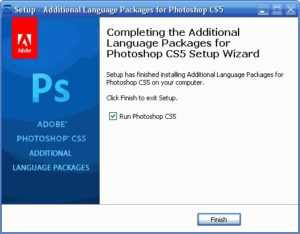
- После чего жмём «Finish».
Существуют и другие способы смены лоакализации в Photoshop CS6, но далеко не все они отличаются особой эффективностью, и что самое главное, простотой. Если появилась необходимость сменить английский язык софта на русский, то обратите внимание на вышеописанные способы. С помощью описанной информации, Вы сможете в несколько шагов настроить фоторедактор под себя и с комфортом редактировать любимые фотографии.